Så här visar du ditt nätverks dataanvändning på Google WiFi

Om du någonsin vill veta hur mycket data du använder på ditt hemma internet, brukar du inte få reda på det utan av router hacking eller använd en tredje part app på din dator. Om du använder Google WiFi-router-systemet kan du dock spåra detta inbyggt. Så här.
Det här är ett bra sätt att se vilka enheter som kan vara synder när det gäller att slå din månatliga datakåpa, om du har en. Med Google WiFi kan du se hur mycket data varje enhet i ditt nätverk använder och förhoppningsvis lösa dina bandbreddsproblem.
För att komma åt den här funktionen i ditt WiFi-nätverk i Google, börja med att öppna Google WiFi-appen och välj mellans flik om det inte redan är valt.

Därifrån, peka på cirkeln längst ner bredvid ditt Google WiFi-nätverks namn.
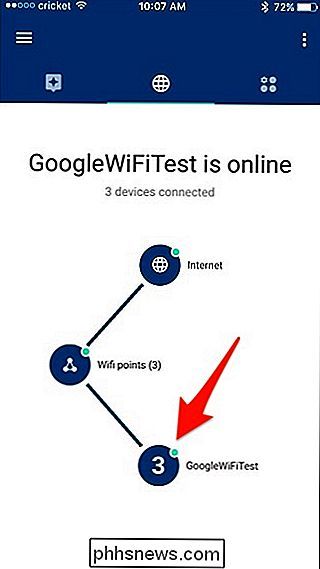
Du får se en lista över enheter som är anslutna till ditt WiFi-nätverk i Google, längs med med hur mycket data de konsumerar vid denna andra sekund. Tryck på en enhet för att visa mer information om sin datanvändning över tiden.
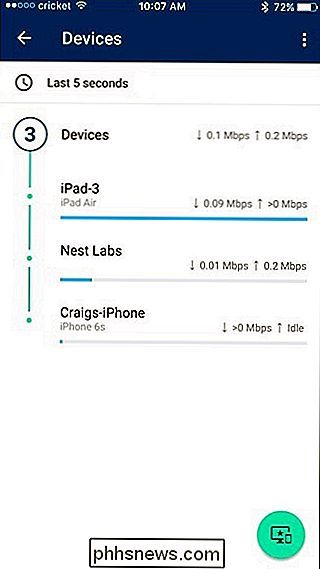
Som standard ser du datans användningsområde de senaste fem sekunderna. Du kan dock se en bredare historik genom att trycka på "Senaste 5 sekunder" uppåt.
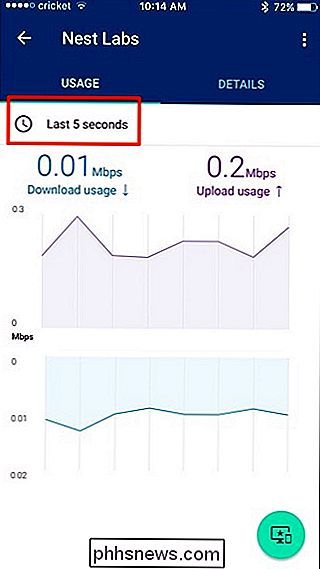
Välj ett datumintervall som består av antingen de senaste 24 timmarna, 7 dagar, 30 dagar eller 60 dagar.
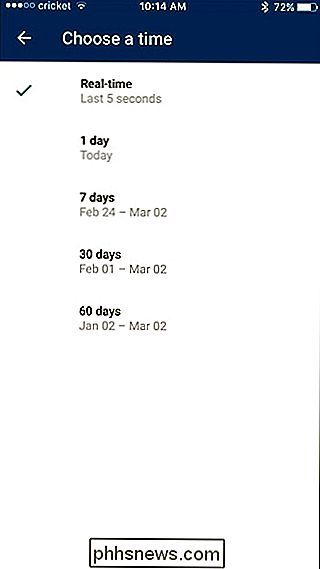
När du väl valt, ser du hur mycket total data som hämtades och laddades upp av den enheten under den angivna tidsperioden. Så jag har under de senaste sju dagarna laddat min Nest Cam 229 MB data och laddat upp 3,5 GB data.
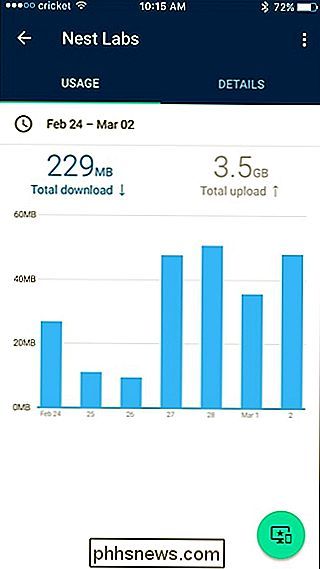
Med den här informationen kan du se vilka enheter som använder flest data och förhoppningsvis göra några ändringar i din inställning så att du inte slår ditt datakap varje månad.

Så här får du Twitters nya 280-teckenbegränsning nu
Om du inte har hört, testa Twitter en längre gränsvärde på 280 tecken, fördubbla den begränsning som har funnits sedan Tjänsten startades 2006. I början är den längre gränsen endast tillgänglig för några valda konton under testperioden, men otrygga användare har upptäckt hur man kommer åt den nya funktionen.

De olika typerna av stående skrivbord (och som du borde använda)
Domen är fortfarande ute om huruvida stående skrivbord, som en verifierad sak , är faktiskt bättre för du på lång sikt. Som någon med några ganska svåra ryggproblem själv, svär jag på dem, och jag har gjort mycket forskning på de bästa alternativen, både ergonomiskt och vad gäller budgeten. Låt oss ta en titt, ska vi?



